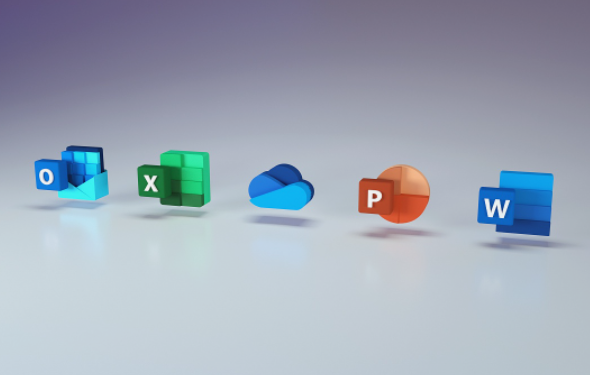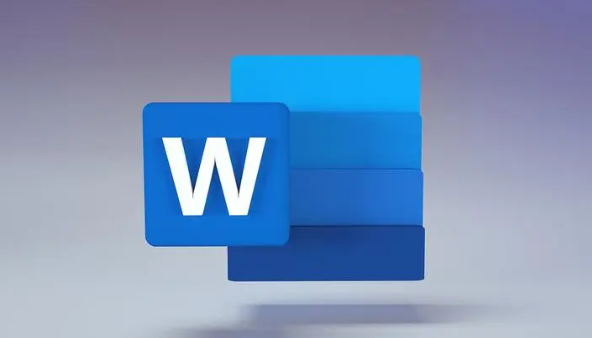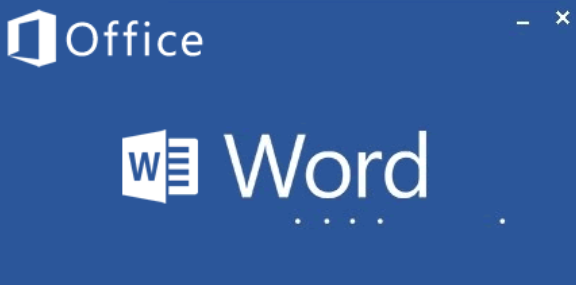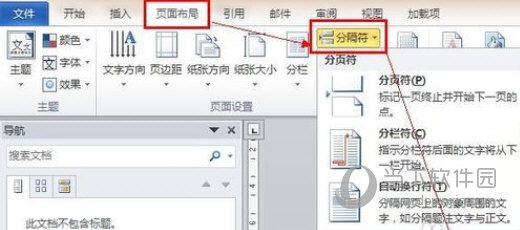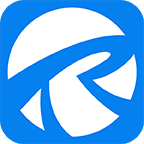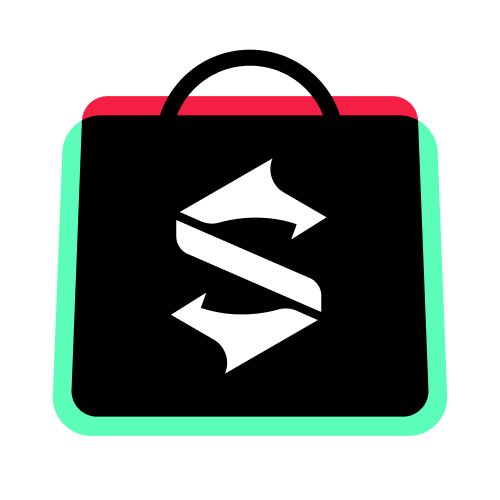word空白页无法删除怎么办
发布时间:2023-02-13 10:32:21来源:pi7手游网作者:匿名
word分节符删不掉怎么办?word空白页和分节符删不掉,这让许多用户不知道怎么解决,word空白页分节符怎么删除的,这里分享几个方法,帮你快速解决问题,快来试试吧!
Word相关推荐:

word空白页无法删除怎么办

删除方法一:将光标放于空白页的开始处,按键盘上的 删除键 即可删除空白页。
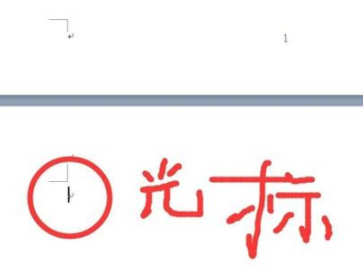
删除方法二:将光标放于空白页的开始处,单机其左侧,当空白页出现一个横条时,按键盘上的 删除键 即可删除空白页。
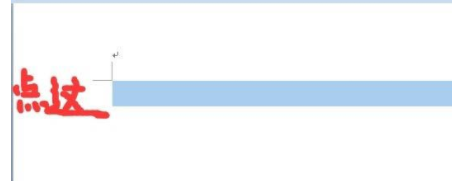
删除方法三:将光标放于空白页后一页的开始处,按键盘上的 删除键 即可删除空白页。
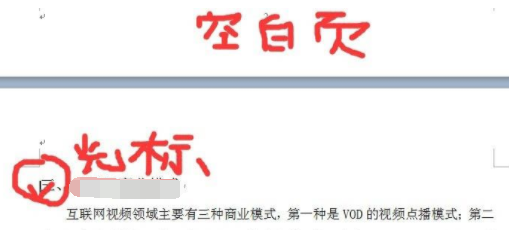
删除方法四:有时候空白页的出现是由于分页符造成的,删除分页符即可。
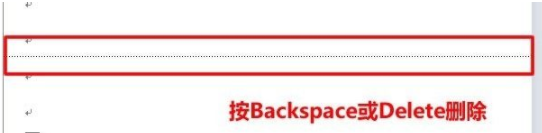
当然,以上都是普通状况下出现的空白页删除方法,最终都能达到删除空白页的效果。
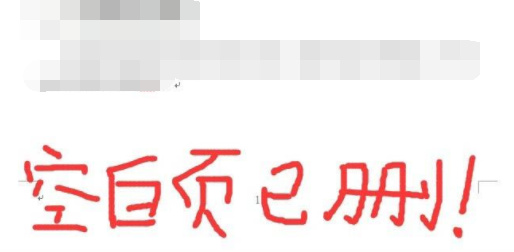
word分节符删不掉怎么办
一、大纲视图
1、打开word文档后,在上方的功能区找到视图。
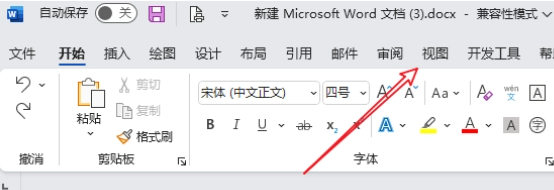
2、切换到视图功能区中,在视图区域选择大纲。
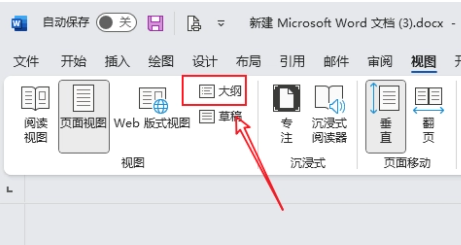
3、进入大纲视图后,鼠标选中分节符(灰色表示选中),点击backspace删除分节符,关闭大纲视图,回到页面视图。
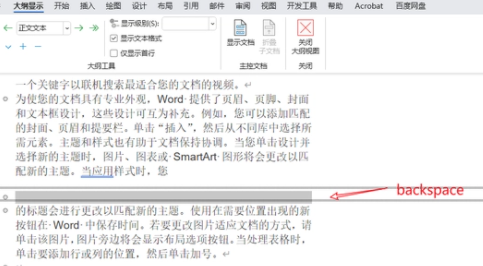
二、快捷键
在word文档中找到分节符,将光标置于分节符所在位置,点击CTRL+backspace删除分节符。
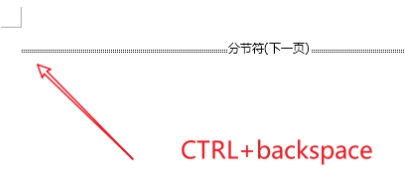
三、替换
适用于批量删除分节符。
1、在word文档中使用CTRL+H进入替换页面找到更多。
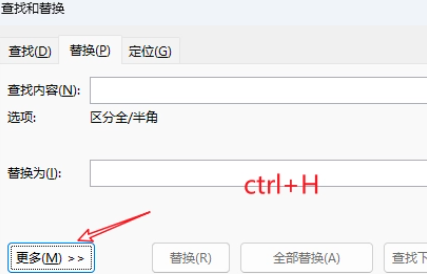
2、在页面中点击特殊格式-分节符。
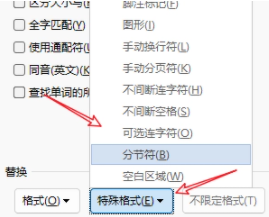
3、返回到替换页后,在查找内容栏显示^b,替换为内容栏空白,点击全部替换 ,文档中的分节符全部删除。
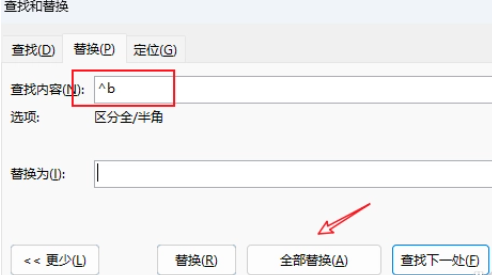
以上,就是小编带来word空白页无法删除的全部内容介绍啦!希望小编带来的教程能实实在在的帮助到不会操作的用户,更多实用操作教程在这里就能找到,快来关注我们吧!
注:文中插图与内容无关,图片来自网络,如有侵权联系删除。
上一篇:网易云音乐怎么关闭播客功能
下一篇:酷狗音乐怎么设置消息免打扰
相关推荐
一个好的手机文档软件可以帮助你管理和保存手机上的各种文档文件,这样你的手机上的文档就不会乱七八糟,你也知道去哪里找,市场上有许多文档应用,许多小伙伴会问哪个更好,pi7小编便准备了本期手机版文档软件,来试试吧~
- 热门教程
- 最新教程
-
01

抖音登录密码怎么设置 2024-10-12
-
02

7995wx鲁大师视频:性能提升秘籍,让你的设备焕然一新! 2024-10-12
-
03

win10打不开exe文件怎么解决 2024-10-10
-
04

网易云音乐助眠模式怎么开 2024-10-09
-
05

钉钉表格聚光灯怎么设置 2024-09-10
-
06

支小宝怎么用 2024-09-06
-
07

高德地图怎么自定义路线 2024-09-04
-
08

qq音乐背景设置在哪里打开 2024-08-16
-
09

微信变成黑色了怎么恢复 2024-08-14
-
010

喵喵记账怎么记录每日支出 2024-08-12